Lightroom là phần mềm chỉnh sửa và quản lý ảnh chuyên nghiệp đang được sử dụng nhiều hiện nay. Bài viết này sẽ hướng dẫn chi tiết các bước tải ứng dụng Lightroom trên máy tính và thiết bị di động của bạn, hãy cùng theo dõi nhé!
Hướng dẫn chi tiết các bước tải Lightroom miễn phí trên máy tính
Ứng dụng Lightroom có thể cài đặt trên máy tính hệ điều hành Windows và macOS. Để cài đặt Lightroom trên máy tính, bạn chỉ thực hiện các bước bên dưới:
Bạn đang đọc: Hướng dẫn tải Lightroom cho máy tính và điện thoại mới nhất 2022
Bước 1: Đầu tiên bạn cần đăng ký hoặc đăng nhập Adobe Creative Cloud
- Nhấn vào đường dẫn creativecloud.adobe.com
- Chọn Free trial ngay góc trái màn hình.
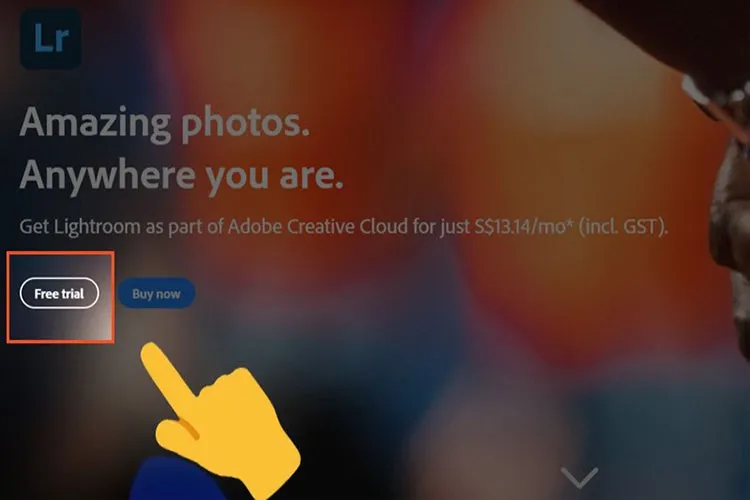
- Mục Sign in hiện ra, bạn cần đăng nhập hoặc đăng ký Adobe ID của mình bằng tài khoản Google, Facebook hay Apple ID.
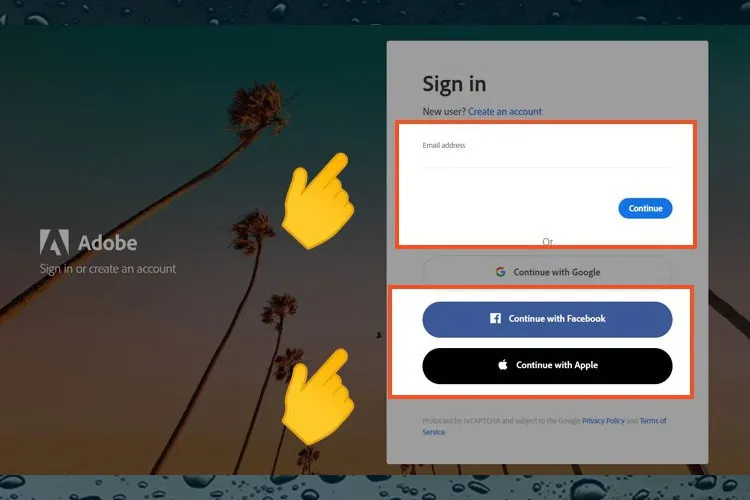
Bước 2: Tại đây, Adobe đang hiện ra cửa hàng với các ứng dụng của nhà Adobe, các bạn kéo xuống phía dưới tìm ứng dụng Lightroom và chọn Try.

- Lightroom được tải về máy tính của bạn, nếu phần mềm không tự tải thì bạn chọn vào Restart download để bắt đầu tải ứng dụng.
- Khi đã tải xuống hoàn tất, bạn vào thư mục tải về máy tính và nhấn chọn vào Lightroom_Set-Up, một cửa sổ hiện lên và nhấn Continue để tiếp tục cài đặt.
- Trong quá trình Adobe Creative Cloud cài đặt, hệ thống sẽ đưa ra một số câu hỏi mà để giúp tối ưu hồ sơ của bạn và có ích trong quá trình chỉnh sửa ảnh, nếu không thích bạn có thể nhấn Skip question để bỏ qua.
Bước 3:
- Mở Adobe Creative Cloud, bạn kéo xuống bên dưới và tìm biểu tượng Lightroom. Tại đây bạn chọn Try để dùng miễn phí Lightroom trong 7 ngày.
- Đợi trong giây lát ứng dụng được cài đặt vào máy. Khi đã cài đặt xong tại mục Installed bạn chọn Start trial > Open.
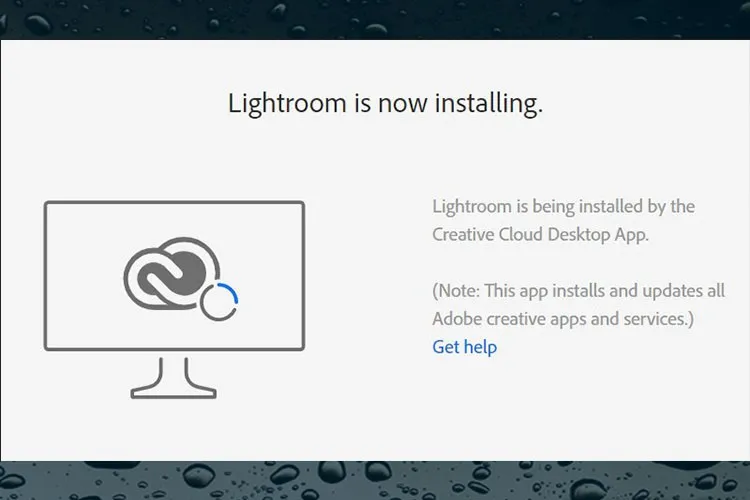
Bước 4: Lightroom được cài đặt thành công và dưới đây sẽ làm màn hình chính của ứng dụng.
Tìm hiểu thêm: Hướng dẫn kích hoạt chế độ đếm bước chân iPhone
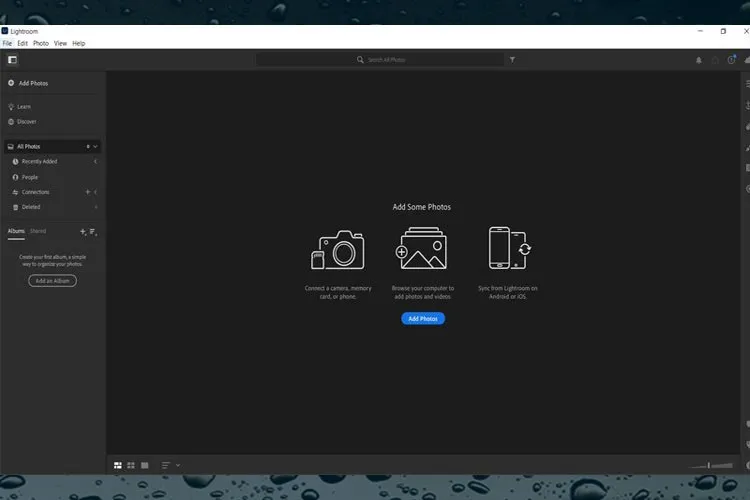
Bạn có thể bắt đầu thực hiện chỉnh sửa ảnh trên máy tính của mình rồi đấy.
Hướng dẫn chi tiết các bước tải Lightroom trên điện thoại
Tương tự trên máy tính thì Lightroom cũng thích hợp với cả hệ điều hành Android và iOS. Tuy nhiên các bước cài đặt Lightroom trên điện thoại tương đối dễ dàng và không quá phức tạp như cài đặt trên máy tính. Các bạn cùng thực hiện theo các bước bên dưới nhé.
Bước 1:
- Mở CH Play đối với hệ điều hành Android hoặc App Store cho hệ điều hành iOS.
- Nhập tìm từ khóa “Lightroom” trên thanh tìm kiếm.
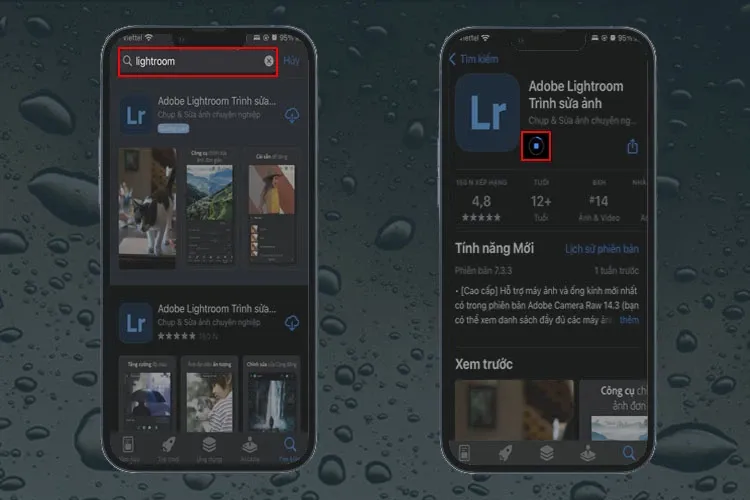
Bước 2: Tại biểu tượng của ứng dụng Lightroom các bạn nhấn chọn Cài đặt và chờ giây lát để ứng dụng được tiến hành cài đặt vào điện thoại. Ứng dụng có dung lượng khá lớn, vì vậy các bạn nên sử dụng Wifi thay vì dùng 4G để tải ứng dụng này nhé.
Bước 3: Biểu tượng ứng dụng Lightroom sẽ hiện trên màn hình điện thoại sau khi cài đặt hoàn tất. Bạn có thể bắt đầu mở ứng dụng và chỉnh sửa ảnh rồi đấy.
Ngoài ra ứng dụng phát triển trên thiết bị di động có thêm tính năng chụp hình, và khá dễ sử dụng lại tiện lợi, bạn có thể chỉnh sửa ảnh của mình bất cứ nơi nào.
Hướng dẫn cơ bản cách dùng Lightroom trên điện thoại
Để sử dụng Lightroom trên điện thoại bạn có 2 cách để mở các chức năng của ứng dụng.
Cách 1: Nhấn vào biểu tượng Lightroom > Chọn thêm ảnh khi bạn muốn chỉnh sửa ảnh hoặc chọn máy ảnh khi bạn muốn dùng ứng dụng để chụp ảnh. Tiếp theo đó bạn sẽ thực hiện các thao tác cần thiết cho chức năng mà bạn chọn.
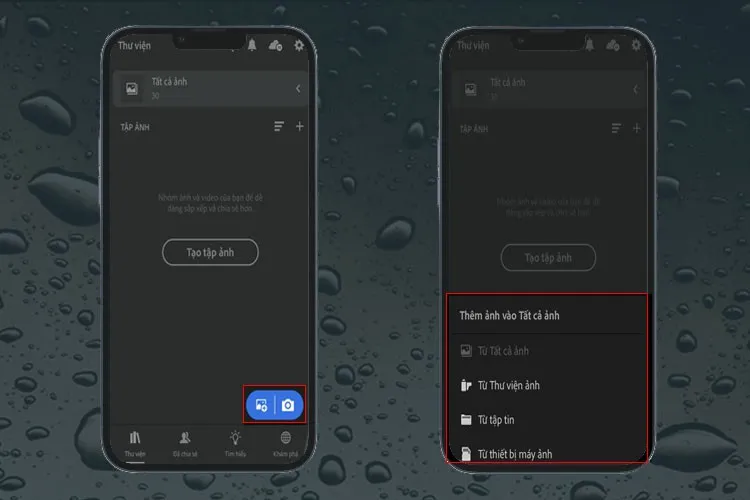
Cách 2: Cách này khá đơn giản giúp bạn truy cập nhanh vào ứng dụng và chọn được các chức năng của ứng dụng không cần nhấp mở ứng dụng. Nhấn giữ biểu tượng Lightroom và trên màn hình sẽ hiện lên 3 lựa chọn bao gồm Add Photos, Lr Camera và Selfie để bạn lựa chọn.
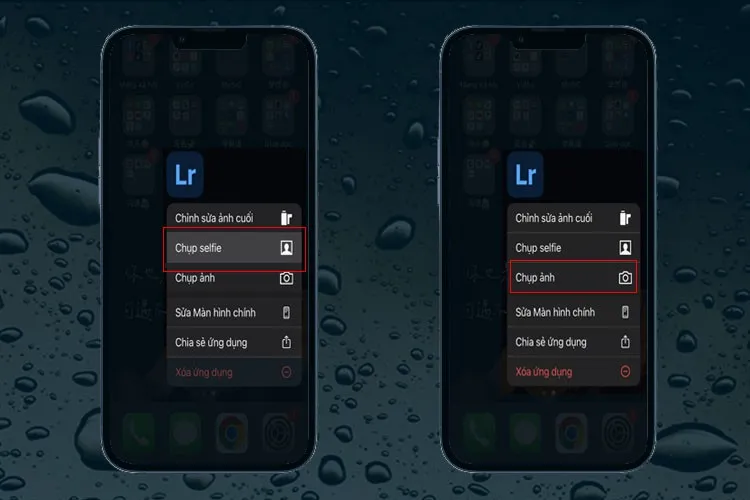
>>>>>Xem thêm: Hướng dẫn cách mở Task Manager Win 10 và sử dụng hiệu quả nhất
Trên đây là hướng dẫn chi tiết các bước cài đặt Lightroom miễn phí trên máy tính và trên thiết bị di động. Lightroom sẽ giúp bạn tiết kiệm được rất nhiều thời gian trong việc chỉnh sửa ảnh. Ứng dụng còn hỗ trợ các định dạng ảnh RAW chuyên nghiệp thay vì chỉ có JPG hay PNG.
Hy vọng bài viết sẽ hữu ích cho bạn. Đừng quên, thường xuyên ghé thăm Trang Thủ thuật Blogkienthuc.edu.vn để biết thêm nhiều hướng dẫn mới nữa nhé!
Xem thêm:
5 công thức chỉnh màu Lightroom siêu đẹp và hợp trend 2022
Cách lưu ảnh Lightroom trên điện thoại và máy tính nhanh chóng

